iPhone设置:iPhone功能详细设置介绍
iphone教程

iphone教程iPhone是苹果公司推出的一款智能手机,功能非常强大。
对于新手来说,掌握一些基本的iPhone操作技巧是很有必要的。
下面将介绍一些iPhone的基本教程。
1. 开机和解锁:按住iPhone右侧或顶部的电源按钮几秒钟,屏幕将亮起。
在屏幕上滑动以解锁。
2. 主屏幕:开机后,你将看到主屏幕,上面有一系列应用程序图标。
可以通过左右滑动来查看更多的应用程序。
3. 安装应用程序:打开App Store,搜索你想要的应用程序,并点击“获取”按钮,即可将应用程序下载到iPhone中。
4. 设置:在主屏幕上找到“设置”图标,点击进入设置界面。
在这里,你可以调整各种设置,包括Wi-Fi、声音、亮度等等。
5. 上网:点击主屏幕上的Safari图标,你可以打开浏览器,输入网址来浏览网页。
6. 发短信:点击主屏幕上的信息图标,你可以发送和接收短信。
点击“写新信息”按钮,输入收件人的手机号码并输入内容,然后点击“发送”按钮。
7. 拍照和录像:点击主屏幕上的相机图标,你可以打开相机功能。
点击照相机按钮拍照,长按照相机按钮来录制视频。
8. 视频通话:iPhone支持FaceTime视频通话功能。
点击主屏幕上的FaceTime图标,选择联系人并点击“视频”按钮,即可进行视频通话。
9. 音乐和视频:点击主屏幕上的音乐或视频图标,你可以打开音乐或视频播放器,播放你手机中的音乐或视频文件。
10. 数据备份:将iPhone连接到电脑上,开启iTunes,选择设备,点击“备份”,即可将iPhone中的数据备份到电脑上。
11. 应用程序多任务处理:双击iPhone底部的Home键,屏幕将弹出一列最近使用的应用程序图标。
通过左右滑动来切换应用程序。
12. 添加联系人:点击主屏幕上的电话图标,切换到“联系人”标签,点击右上角的“+”按钮,填写联系人信息后点击“完成”。
以上是一些iPhone的基本教程,希望对你有所帮助。
当然,iPhone的功能非常丰富,还有很多其他的操作技巧等待你去发掘。
iphone7使用教程

iphone7使用教程iPhone 7使用教程iPhone 7是一款由苹果公司推出的智能手机,具有强大的性能和丰富的功能。
本教程将向您介绍如何使用iPhone 7的各项功能以及一些使用技巧。
第一节:初次使用当您第一次启动iPhone 7时,您需要进行一些初始设置。
首先,选择您的语言和国家/地区。
然后,您需要连接到Wi-Fi网络,并登录您的Apple ID。
接下来,您可以选择启用Touch ID指纹识别功能,这将使您能够通过指纹解锁手机和进行购买。
第二节:主屏幕与应用的使用iPhone 7的主屏幕是您访问所有应用和功能的起点。
在主屏幕上,您可以显示和排列应用,以满足您的需要。
您可以轻触应用图标来启动相应的应用。
如果您想将应用图标移动到其他位置,只需长按应用图标,然后拖动到新的位置即可。
如果您想将应用放置到另一个主屏幕上,只需将应用图标拖到屏幕上的边缘,然后等待主屏幕滑动到相应位置。
第三节:通知中心与控制中心要访问通知中心,您只需从屏幕顶部向下滑动。
通知中心将显示您的未读通知消息、天气、日历和其他小部件。
您可以根据需要自定义通知中心中显示的内容。
而要访问控制中心,您只需从屏幕底部向上滑动。
控制中心允许您快速打开和关闭各种功能,如Wi-Fi、蓝牙、音量控制等。
第四节:拍照与录像iPhone 7配有一款出色的摄像头,您可以使用它来拍摄高质量的照片和录制高清视频。
要拍照,只需打开相机应用程序,然后点击拍照按钮。
要录制视频,只需切换到录制模式,然后点击录制按钮。
您还可以通过调整相机设置来改善照片和视频质量,如设置闪光灯、HDR模式、定时器等。
第五节:Siri语音助手iPhone 7内置了Siri语音助手,它可以帮助您执行各种任务,如发送短信、设置闹钟、查找餐馆等。
要唤醒Siri,请长按iPhone 7上的Home键,然后说出您的指令。
Siri将根据您的指令回答您的问题或执行您的要求。
第六节:与其他设备的连接iPhone 7可以与其他设备进行无线连接,如蓝牙耳机、无线音箱和汽车蓝牙系统。
如何设置和使用iPhone手机上的通知功能

如何设置和使用iPhone手机上的通知功能随着智能手机的普及,手机通知成为了我们生活中不可或缺的一部分。
iPhone 作为其中的佼佼者,其通知功能在用户体验上也有着独特的优势。
本文将为大家介绍如何设置和使用iPhone手机上的通知功能,帮助大家更好地管理个人和工作生活。
一、通知设置在使用iPhone手机之前,我们首先需要进行一些通知设置,以便根据个人需求来管理通知的显示和提醒方式。
1. 打开设置:在主屏幕上找到“设置”图标,点击进入。
2. 进入通知设置:在设置界面中,向下滑动找到“通知”选项,点击进入。
3. 选择应用:在通知设置界面中,会显示已安装的应用程序列表。
点击进入某个应用程序,可以对其通知进行个性化设置。
4. 设置显示方式:在应用程序的通知设置界面中,可以设置通知的显示方式,包括“横幅”、“弹出式”和“无”。
5. 设置通知样式:在应用程序的通知设置界面中,还可以设置通知的样式,包括“横幅”、“提醒”和“无”。
6. 设置通知预览:在应用程序的通知设置界面中,可以设置通知的预览方式,包括“始终显示”、“在解锁时显示”和“从不显示”。
通过以上设置,我们可以根据个人需求来管理各个应用程序的通知,以便更好地控制通知的显示和提醒方式。
二、通知中心除了设置通知的显示和提醒方式,iPhone还提供了通知中心,方便我们随时查看和管理通知。
1. 打开通知中心:在主屏幕上向下滑动,即可打开通知中心。
2. 查看通知:在通知中心中,我们可以看到各个应用程序的最新通知,包括来自社交媒体、邮件、短信等的消息。
3. 清除通知:如果某个通知已经处理完毕,我们可以向右滑动该通知,然后点击“清除”按钮来清除通知。
4. 管理通知:在通知中心中,我们还可以对通知进行管理。
点击“编辑”按钮,可以选择添加或删除通知中心中显示的应用程序。
通过通知中心,我们可以方便地查看和管理各个应用程序的通知,确保不会错过重要的信息。
三、勿扰模式在一些特殊场合,我们可能希望手机不被打扰,这时可以使用iPhone的勿扰模式。
「果粉必看的iphone7或iphone7plus使用技巧大全及设置方法和隐藏功能」
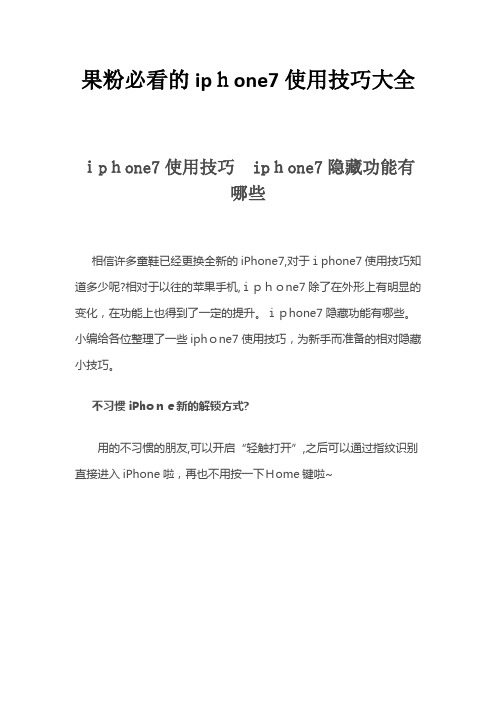
果粉必看的iphone7使用技巧大全iphone7使用技巧iphone7隐藏功能有哪些相信许多童鞋已经更换全新的iPhone7,对于iphone7使用技巧知道多少呢?相对于以往的苹果手机,iphone7除了在外形上有明显的变化,在功能上也得到了一定的提升。
iphone7隐藏功能有哪些。
小编给各位整理了一些iphone7使用技巧,为新手而准备的相对隐藏小技巧。
不习惯iPhone新的解锁方式?用的不习惯的朋友,可以开启“轻触打开”,之后可以通过指纹识别直接进入iPhone啦,再也不用按一下Home键啦~调节手电筒亮度在iOS10中,手电筒还支持调节亮度功能,支持三个档次的选项:低强度、中等强度和高强度,通过3DTouch 压感操作就会出现相应的亮度调节菜单。
存储空间管理如果担心自己的iPhone内存并没有那么充裕,又喜欢使用AppleMusic听歌和拍照的话,可以在iOS 中优化一下储存空间。
进入设置,有优化储存空间的选项。
iMessage发图省流量秘诀在iOS10里面可以用iMessage传照片!但怎么才是最节省流量的呢?打开设置→信息,看到底部有一个低质量图像模式,右滑开启就可以啦,这样传照片的速度不仅快~而且也能节省流量哦!健康人士最爱“就寝”功能这个功能开启之后需要回答问题,才能设置重复起床闹钟,并且在该睡觉时会收到相关提醒。
这对晚睡综合症、起床困难症患者而言,会不会是一项让人欲罢不能的功能?应用安装顺序优先在iPhone7里面,你可以自己安排应用下载顺序啦!在正在下载、更新或恢复的应用图标上,使用3D Touch 轻按操作,屏幕上就会弹出一个快捷菜单,此时选择“优先下载”即可。
查找Apple Watch功能买了Apple Watch的壕,有没有遇到过这种情况,不佩戴AppleWatch时,突然要找会忘了放哪里。
这种情况下iPhone7的查找Apple Watch 肯定能帮到你~移除不常用的应用程序iPhone 7预装的应用程序是固定的,但可能有一些可能我们并不常用,可以选择将它们隐藏起来。
iphone使用手册

iphone使用手册欢迎您购买iPhone手机!为了帮助您更好地了解和使用iPhone,本文将为您提供详细的使用指南和重要提示。
请您仔细阅读以下内容,并按照指示操作。
祝您使用愉快!一、开箱与设置1. 开箱检查:打开手机包装,确认配件齐全,包括iPhone手机、充电器、数据线和耳机等。
2. 启动:按下iPhone右侧电源键,屏幕将亮起并显示苹果图标。
3. 设置语言和地区:根据您的需求选择适当的语言和地区设置。
4. 连接Wi-Fi:在“设置”中选择Wi-Fi并连接网络,确保您可以享受到网络连接服务。
二、界面与操作1. 主屏幕:初次启动后,您将看到iPhone的主屏幕。
在主屏幕上可以看到各种应用程序图标,通过点击图标即可打开对应应用程序。
2. 界面操作:通过滑动屏幕可以查看更多应用程序页面。
点击应用图标打开应用程序,通过手势操作可以放大、缩小或滚动屏幕。
三、常用功能与设置1. 电话功能:在主屏幕上找到电话图标,点击进入电话界面。
您可以输入号码、浏览通讯录、查看来电记录等。
2. 短信功能:通过点击主屏幕上的信息图标,您可以进入短信应用程序,发送和接收短信。
可以将多个联系人放入一个群组中,实现批量发送短信。
3. 邮件功能:在主屏幕上找到电子邮件图标,点击进入邮件应用程序。
您可以添加各种邮箱账户,并轻松管理收发邮件。
4. 应用商店:通过点击主屏幕上的App Store图标,您可以访问苹果应用商店,下载和安装各种应用程序,丰富您的手机功能。
5. 设置与个性化:在“设置”中,您可以根据个人喜好对iPhone进行各种设置,包括音量、亮度、壁纸、密码锁等。
四、常见问题与解决1. 如何拍照:在主屏幕上找到相机图标,点击进入相机应用程序。
您可以轻松拍摄照片,并进行编辑和分享。
2. 如何连接蓝牙设备:在“设置”中选择蓝牙,确保蓝牙开启状态,在列表中选择要连接的设备,完成配对。
3. 如何延长电池续航时间:关闭不必要的后台应用程序、降低屏幕亮度、关闭推送通知等操作可以有效延长电池续航时间。
iphone使用说明
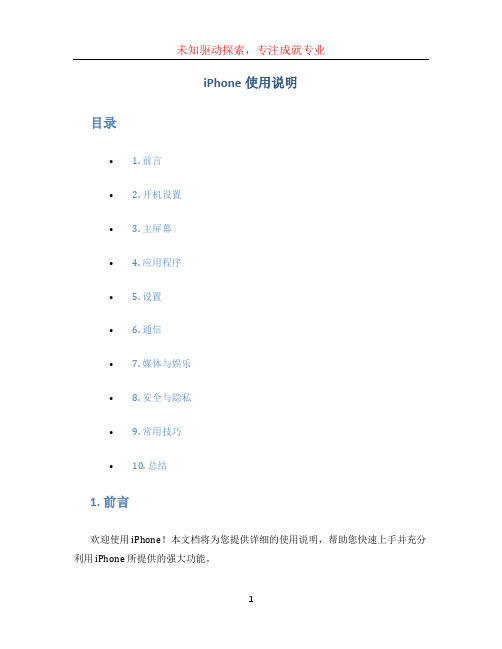
iPhone使用说明目录• 1. 前言• 2. 开机设置• 3. 主屏幕• 4. 应用程序• 5. 设置• 6. 通信•7. 媒体与娱乐•8. 安全与隐私•9. 常用技巧•10. 总结1. 前言欢迎使用 iPhone!本文档将为您提供详细的使用说明,帮助您快速上手并充分利用 iPhone 所提供的强大功能。
2. 开机设置当您首次打开 iPhone 时,您将被引导完成一系列的设置步骤。
您需要选择语言、地区、Wi-Fi网络,并登录您的 Apple ID 账户。
在这一过程中,请确保您的iPhone 连接到可靠的 Wi-Fi 网络,并记住您的 Apple ID 账户和密码。
3. 主屏幕您的 iPhone 将显示主屏幕,包含多个应用图标和小部件。
您可以通过滑动屏幕或点击应用图标来访问各个应用程序。
•滑动屏幕:可以左右滑动屏幕以查看不同的主屏幕页面。
•点击应用图标:通过点击应用图标可以打开相应的应用程序。
4. 应用程序iPhone 预装了许多常用的应用程序,包括电话、信息、相册、日历、地图等。
您可以在主屏幕上找到它们的图标并进行访问。
您还可以通过 App Store 下载和安装其他应用程序来满足个人需求。
App Store提供了丰富多样的应用程序供用户选择,并且每天都会有更新和推荐。
5. 设置通过点击主屏幕上的“设置”图标,您可以访问和管理各种设置选项,包括通知、声音、蜂窝移动网络等。
在“设置”中,您还可以调整设备亮度、壁纸、字体大小等个性化设置,以满足个人喜好和需求。
6. 通信iPhone 提供了多种通信方式,包括电话、信息、邮件等。
以下是一些常见的通讯功能:•电话:通过点击主屏幕上的“电话”图标,您可以拨打电话并与他人进行语音通话。
•信息:通过点击主屏幕上的“信息”图标,您可以发送和接收短信、彩信和即时通讯信息。
•邮件:通过点击主屏幕上的“邮件”图标,您可以设置并管理您的电子邮件账户,并进行邮件收发。
7. 媒体与娱乐iPhone 提供了各种功能丰富的媒体与娱乐应用程序,使您的生活更加多样化和有趣。
iphone使用技巧和窍门

iphone使用技巧和窍门iPhone 是一款功能强大的智能手机,但是很多人可能只是用了基本的功能,对于一些实用的技巧和窍门并不了解。
下面我将为大家介绍一些iPhone使用技巧和窍门,希望能帮助大家更好地利用iPhone。
1. 快速拨号:在主屏幕上,上滑以打开搜索栏,然后输入联系人的名字或者电话号码,即可快速拨号。
2. 快速回到顶部:在长网页或者聊天记录中,点击屏幕顶部的时间栏,即可快速回到顶部。
3. 快速拍照:在锁屏状态下,双击主屏幕的Home键,即可打开相机应用,并且可以直接拍照。
4. 快速访问相机:在锁屏状态下,从右下角向上滑动屏幕,即可打开相机应用。
5. 一手操作:在“设置”-“通用”-“辅助功能”-“一手使用”中,可以将屏幕内容移动到屏幕的左侧或右侧,方便一手操作。
6. 快速回复消息:在锁屏状态下,当收到短信或者iMessage 时,可以直接从消息的通知上滑动,即可直接回复。
7. 快速截图:按下手机的电源键和Home键同时按住,即可截取当前屏幕的截图。
8. 自动填充密码:在“设置”-“密码”-“自动填充密码”中,可以为存储在iCloud钥匙串中的密码自动填充。
9. 无线观看电视:在“设置”-“控制中心”-“自定义控件”中,可以将"屏幕镜像"添加到控制中心,并且在锁屏状态下可以通过控制中心进行无线观看电视。
10. 隐藏预览信息:在“设置”-“通知”-“信息”中,可以选择隐藏消息的预览信息,保护个人隐私。
11. 限制广告追踪:在“设置”-“隐私”-“广告”中,可以打开“限制广告追踪”选项,减少广告的针对性。
12. 无线充电:如果你的iPhone支持无线充电,可以购买一个无线充电器,方便充电。
13. 增强文件管理:在“文件”应用中,可以将文件整理到不同的文件夹中,方便管理。
14. 快速搜索:在主屏幕上,下拉以打开搜索栏,即可快速搜索应用、联系人、网页等。
15. 快速提醒:在锁屏状态下,侧滑右侧边缘,即可打开“提醒事项”,快速添加提醒事项。
iPhone有哪些实用的辅助功能iPhone实用辅助功能介绍

iPhone有哪些实⽤的辅助功能iPhone实⽤辅助功能介绍在 iPhone 设置中,有着⾮常多的辅助功能。
可能这些功能较难被⼈察觉到,但实际上这些功能在某些时候⾮常管⽤,也正体现了 iOS 系统贴⼼和⼈性化的⼀⾯。
iPhone实⽤辅助功能介绍放⼤器在 iOS 14 以及更新系统当中,这项功能已经被苹果制作成独⽴的 App 了。
它就相当于⼀块数码放⼤镜,开启之后,将iPhone 的摄像头对准想要放⼤的物体,就可以查看放⼤后的效果。
⽤户可以⾃定义亮度、对⽐度,以及各类滤镜。
放⼤器要⽐相机的放⼤效果好得多,字体更清晰易认。
上课、开会时拍张PPT 做笔记,或者查看⼀些字体较⼩的说明书,都⾮常有帮助。
你可以在 iPhone 设置-辅助功能中开启这⼀项功能,也可以将它加⼊到控制中⼼。
降低⽩点值在晚上或光线较暗的地⽅使⽤⼿机时,即便屏幕亮度已经调到最低,但可能还是会感觉刺眼。
这时,你可以在 iPhone 设置-辅助功能-显⽰与⽂字⼤⼩中,找到“降低⽩点值”,打开并滑动降低亮⾊的强度,直到你感觉舒服为⽌。
接着,在辅助功能快捷键中,勾选‘降低⽩点值’,下次连按 3 次电源键,便可快速打开/关闭这⼀功能了。
减弱动态效果打开“减弱动态效果”之后,部分屏幕动作的视觉效果将被简化,从⽽避免动态对眼睛的刺激,减轻眼睛负担。
对于⽼机型来说,开启这⼀功能,可让⼿机运⾏起来更流畅,延长⼀点续航时间。
朗读内容你可以在 iPhone 设置-辅助功能-朗读内容中开启这⼀功能。
当您打开“朗读屏幕”之后,双指从屏幕顶端下滑,可唤出该功能。
当你在开车、做饭时,可利⽤此功能,听 iPhone 为你朗读微信公众号、⽹页上的⽂章,或者各类通讯⼯具⾥的信息⽂本。
它会⾃动翻页,⽆需⼿动控制。
语速、⾳⾊都可以调节,是个⾮常好⽤的语⾳助理。
背景⾳这是 iOS 15 的⼀项新功能。
可循环播放背景声,以盖过恼⼈的环境噪⾳。
起到放松、平静的效果,让你更加专注。
- 1、下载文档前请自行甄别文档内容的完整性,平台不提供额外的编辑、内容补充、找答案等附加服务。
- 2、"仅部分预览"的文档,不可在线预览部分如存在完整性等问题,可反馈申请退款(可完整预览的文档不适用该条件!)。
- 3、如文档侵犯您的权益,请联系客服反馈,我们会尽快为您处理(人工客服工作时间:9:00-18:30)。
iPhone设置:iPhone功能详细设置介绍
很多朋友买到手机,肯定最想做的就是开始设置自己的手机,无论是铃声还是壁纸,都要做到与众不同。
下面笔者就开始教大家来了解设置界面,并通过系统的设置来改变你iPhone 的面貌。
点击手机桌面上齿轮状的“设置”图标,我们就可以进入iOS设置界面,方便对手机进行各项设置。
下面笔者给大家介绍一下这些设置的作用。
飞行模式:打开飞行模式时,iPhone便会立即关闭所有网络信号,比如在乘坐飞机时无需关闭手机。
无线局域网:进入后可以设置WI-FI功能,使手机可以进行无线上网功能。
个人热点:这个功能使手机可以作为无线路由器,方便其它无线设备接入iPhone的网络来上网。
通知:在这个选项里,用户可以选择开启或者关闭每项应用的提醒功能。
如果您安装的某个应用或者游戏经常跳出提示影响到您了,就可以在这里关闭。
定位服务:在这里设置手机的定位功能,如果不需要可以在这里关闭。
运营商:在这里用户可以进行运营商的选择,一般选择自动即可,手机就会根据UIM卡来选择你所需要的手机网络。
通用:在这个选项里,用户可以查看手机的基本情况,或者进行更深入的系统设置。
点击声音后,用户在这里可以设置手机的铃声大小、震动,选择与众不同的音乐作为铃声和短信提示音。
在待机时,用户也可以直接按音量键来设置铃声大小,或者拨动静音开关来直接将手机调成震动模式。
在墙纸选项中,用户可以自定义设置锁屏和待机壁纸。
在通用中,用户可以轻松查看自己手机的使用状况。
点击关于本机,便可以看到手机名称,使用中的网络以及手机媒体和应用的数量,手机容量,系统版本,手机序列号等等。
在用量中,用户可以查看详细的数据信息,比如各项应用的大小和电池百分比。
细心的朋友可能会发现上文中手机的屏幕里总有一个方形的标识,这个是iOS5新增的功能,在通用——辅助功能中就可以打开。
打开后的浮动方块可以自由移动至屏幕四周,以防止其妨碍日常操作。
这个功能方便减少用户使用物理HOME键的次数,从而在一定程度上解脱了易损坏的HOME键,也加强了iOS的手势操作功能,另手机更智能。
